تسجيل خيارات التخزين والمراقبة في Azure Container Apps
تمنحك Azure Container Apps خيارات لتخزين سجلات التطبيق وعرضها. يتم تكوين خيارات التسجيل في بيئة Container Apps حيث تحدد وجهة السجل.
تتكون سجلات تطبيقات Container Apps من فئتين مختلفتين:
- رسائل إخراج وحدة تحكم الحاوية (
stdout/stderr). - سجلات النظام التي تم إنشاؤها بواسطة Azure Container Apps.
- سجلات وحدة تحكم Spring App.
يمكنك الاختيار بين وجهات السجلات هذه:
- Log Analytics: Azure Monitor Log Analytics هو خيار التخزين والعرض الافتراضي. يتم تخزين سجلاتك في مساحة عمل Log Analytics حيث يمكن عرضها وتحليلها باستخدام استعلامات Log Analytics. لمعرفة المزيد حول Log Analytics، راجع Azure Monitor Log Analytics.
- Azure Monitor: يوجه Azure Monitor السجلات إلى وجهة واحدة أو أكثر:
- مساحة عمل Log Analytics للعرض والتحليل.
- حساب تخزين Azure المراد أرشفته.
- مركز أحداث Azure لاستيعاب البيانات والخدمات التحليلية. لمزيد من التفاصيل، يمكنك الاطلاع على مراكز الأحداث.
- حل مراقبة شريك Azure مثل Datadog و Elastic Logz.io وغيرها. لمزيد من المعلومات، راجع حلول الشركاء.
- بلا: يمكنك تعطيل تخزين بيانات السجل. عند التعطيل، لا يزال بإمكانك عرض سجلات الحاويات في الوقت الحقيقي عبر ميزة دفق السجلات في تطبيق الحاوية. لمزيد من المعلومات، راجع دفق السجل.
عند تحديد بلا أو وجهة Azure Monitor ، يتم تعطيل عنصر القائمة Logs الذي يوفر محرر استعلام Log Analytics في مدخل Microsoft Azure.
تكوين الخيارات عبر مدخل Microsoft Azure
استخدم هذه الخطوات لتكوين خيارات التسجيل لبيئة تطبيقات الحاوية في مدخل Microsoft Azure:
- انتقل إلى خيارات التسجيل في نافذة بيئة تطبيقات الحاوية في المدخل.

- يمكنك الاختيار من بين خيارات وجهة السجلات التالية:
- Log Analytics: باستخدام هذا الخيار، يمكنك تحديد مساحة عمل Log Analytics لتخزين بيانات السجل. يمكن عرض سجلاتك من خلال استعلامات Log Analytics. لمعرفة المزيد حول Log Analytics، راجع Azure Monitor Log Analytics.
- Azure Monitor: يوجه Azure Monitor سجلاتك إلى وجهة. عند تحديد هذا الخيار، يجب تحديد إعدادات التشخيص لإكمال التكوين بعد تحديد حفظ في هذه الصفحة.
- بلا: يعطل هذا الخيار تخزين بيانات السجل.
- حدد حفظ.
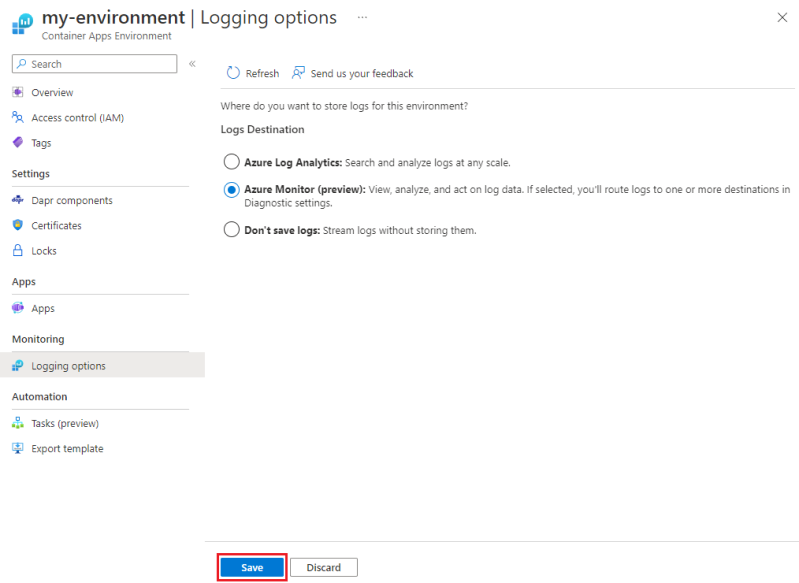
- إذا حددت Azure Monitor كوجهة سجلاتك، فيجب عليك تكوين إعدادات التشخيص. يظهر عنصر إعدادات التشخيص أسفل عنصر القائمة خيارات التسجيل.
إعدادات التشخيص
عند تحديد Azure Monitor كوجهة سجلاتك، يجب تكوين تفاصيل الوجهة. حدد Diagnostic settings من القائمة اليمنى من نافذة Container Apps Environment في المدخل.
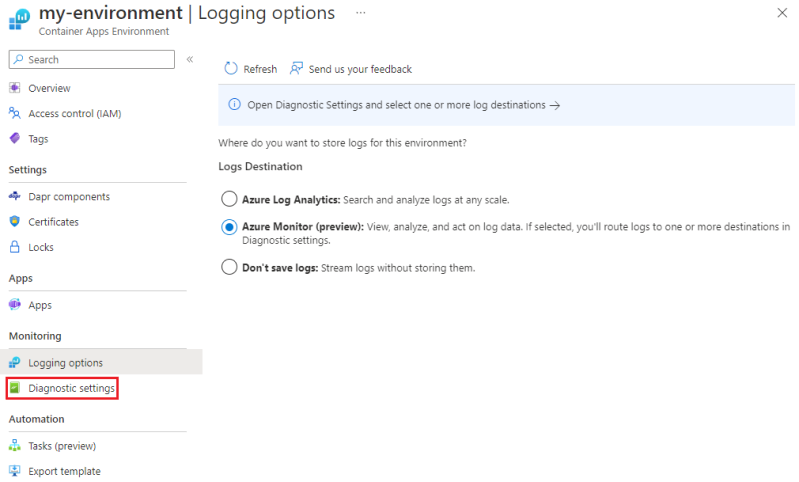
يتم حفظ تفاصيل الوجهة كإعدادات تشخيصية. يمكنك إنشاء ما يصل إلى خمسة إعدادات تشخيص لبيئة تطبيق الحاوية. يمكنك تكوين فئات سجل مختلفة لكل إعداد تشخيص. على سبيل المثال، قم بإنشاء إعداد تشخيص واحد لإرسال فئة سجلات النظام إلى وجهة واحدة، وآخر لإرسال فئة سجلات وحدة تحكم الحاوية إلى وجهة أخرى.
لإنشاء إعداد تشخيص جديد:
حدد Add diagnostic setting.

حدد اسماً لإعداد التشخيص.
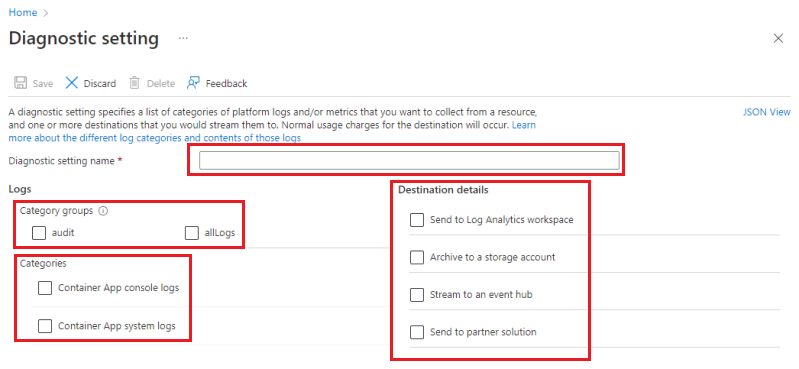
حدد مجموعات فئات السجل أو الفئات التي تريد إرسالها إلى هذه الوجهة. يمكنك تحديد فئة واحدة أو أكثر.
حدد واحدا أو أكثر من تفاصيل الوجهة:
- إرسال إلى مساحة عمل Log Analytics: حدد من مساحات عمل Log Analytics الموجودة.
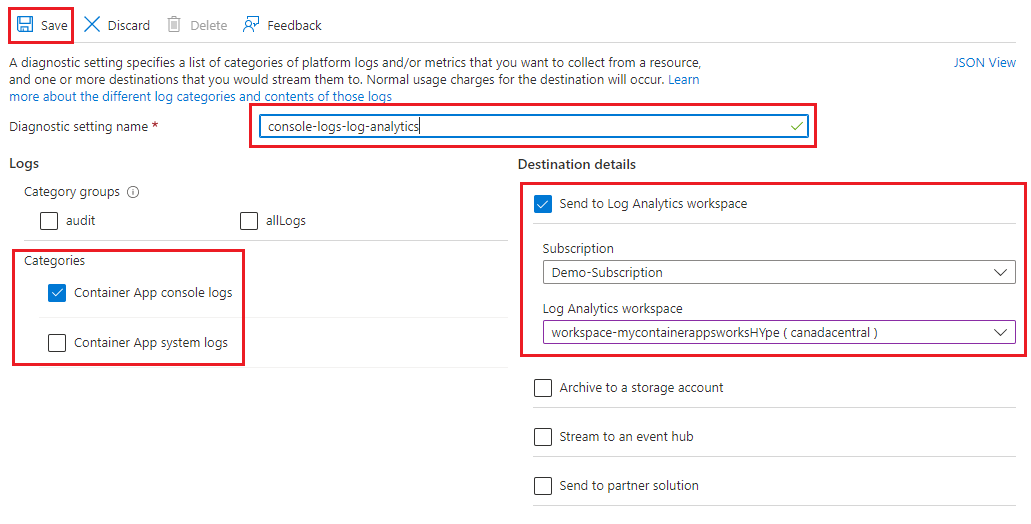
- الأرشفة إلى حساب تخزين: يمكنك الاختيار من بين حسابات التخزين الموجودة. عند تحديد فئات السجل الفردية، يمكنك تعيين الاستبقاء (الأيام) لكل فئة.
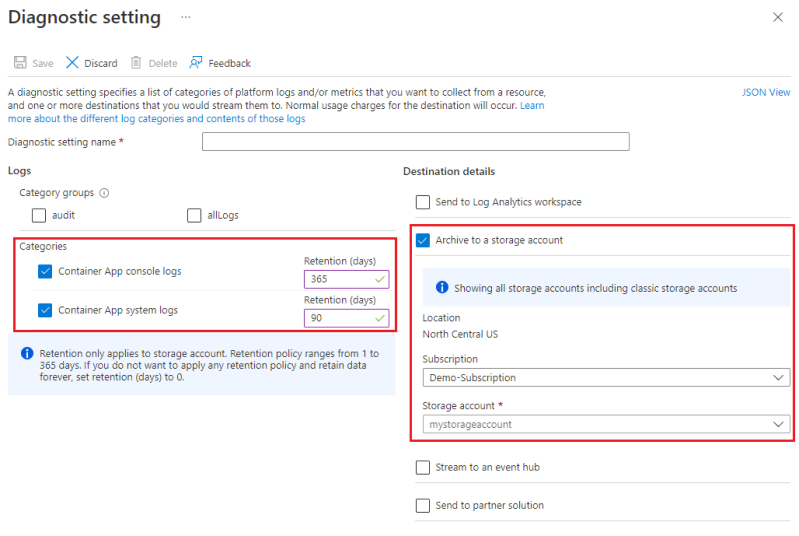
- دفق إلى مركز أحداث: حدد من مراكز أحداث Azure.
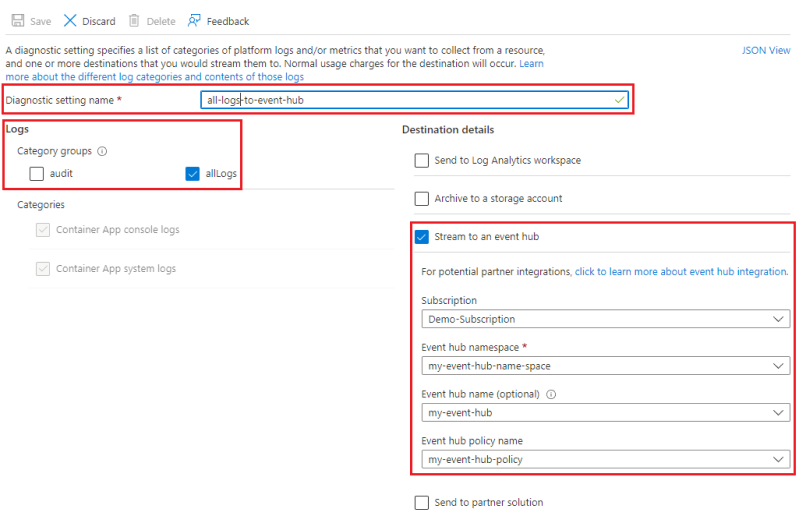
- إرسال إلى حل شريك: حدد من حلول شركاء Azure.
- إرسال إلى مساحة عمل Log Analytics: حدد من مساحات عمل Log Analytics الموجودة.
حدد حفظ.
لمزيد من المعلومات حول إعدادات التشخيص، راجع إعدادات التشخيص في Azure Monitor.
تكوين الخيارات باستخدام Azure CLI
تكوين وجهة السجلات لبيئة تطبيقات الحاوية باستخدام Azure CLI az containerapp create والأوامر az containerapp update مع الوسيطة --logs-destination .
قيم الوجهة هي: log-analyticsو azure-monitorو.none
على سبيل المثال، لإنشاء بيئة Container Apps باستخدام مساحة عمل Log Analytics موجودة كوجهة للسجلات، يجب توفير --logs-destination الوسيطة بالقيمة log-analytics والوسيطة --logs-destination-id بقيمة معرف مورد مساحة عمل Log Analytics. يمكنك الحصول على معرف المورد من صفحة مساحة عمل Log Analytics في مدخل Microsoft Azure أو من az monitor log-analytics workspace show الأمر .
استبدل <العناصر النائبة> بالقيم الخاصة بك:
az containerapp env create \
--name <ENVIRONMENT_NAME> \
--resource-group <RESOURCE_GROUP> \
--logs-destination log-analytics \
--logs-workspace-id <WORKSPACE_ID>
لتحديث بيئة Container Apps موجودة لاستخدام Azure Monitor كوجهة للسجلات:
استبدل <العناصر النائبة> بالقيم الخاصة بك:
az containerapp env update \
--name <ENVIRONMENT_NAME> \
--resource-group <RESOURCE_GROUP> \
--logs-destination azure-monitor
عند --logs-destination تعيين إلى azure-monitor، قم بإنشاء إعدادات التشخيص لتكوين تفاصيل الوجهة لفئات السجل باستخدام az monitor diagnostics-settings الأمر .
لمزيد من المعلومات حول أوامر إعدادات تشخيص Azure Monitor، راجع إعدادات تشخيص az monitor. فئات سجل تطبيقات الحاوية هي ContainerAppConsoleLogs و ContainerAppSystemLogs.
الخطوات التالية
الملاحظات
قريبًا: خلال عام 2024، سنتخلص تدريجيًا من GitHub Issues بوصفها آلية إرسال ملاحظات للمحتوى ونستبدلها بنظام ملاحظات جديد. لمزيد من المعلومات، راجع https://aka.ms/ContentUserFeedback.
إرسال الملاحظات وعرضها المتعلقة بـ